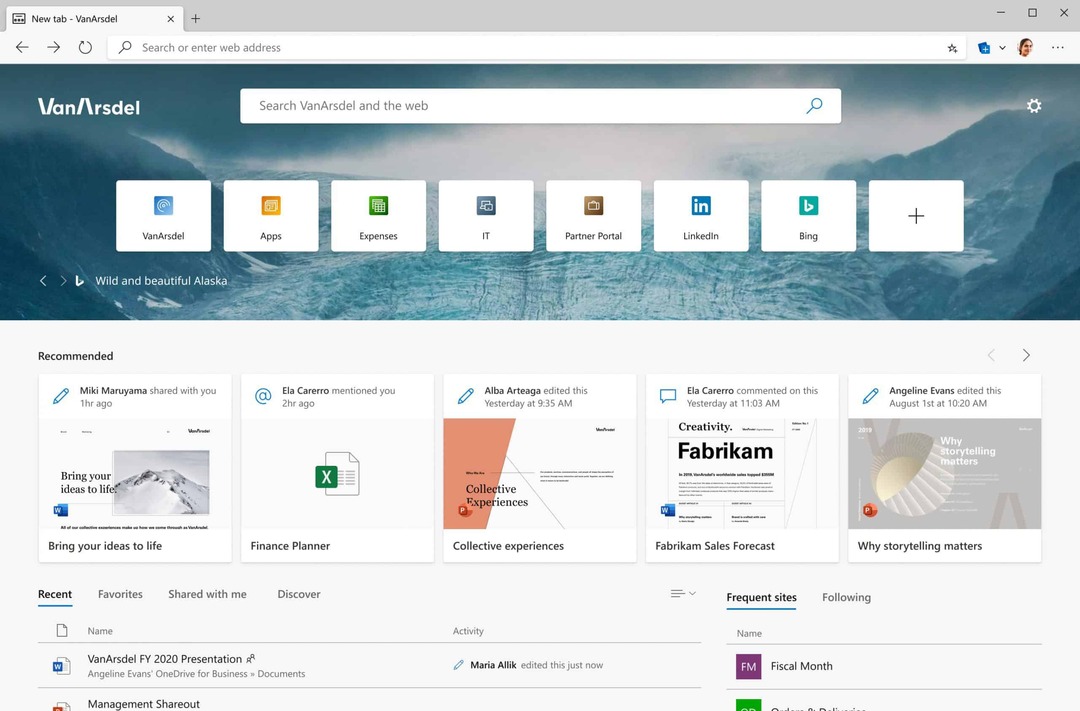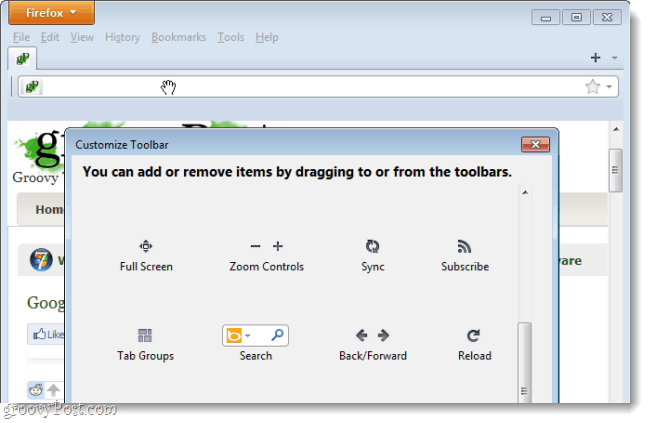Järgmise matka planeerimine Google Mapsi abil
Google Google Kaardid Kangelane / / November 27, 2020
Viimati uuendatud
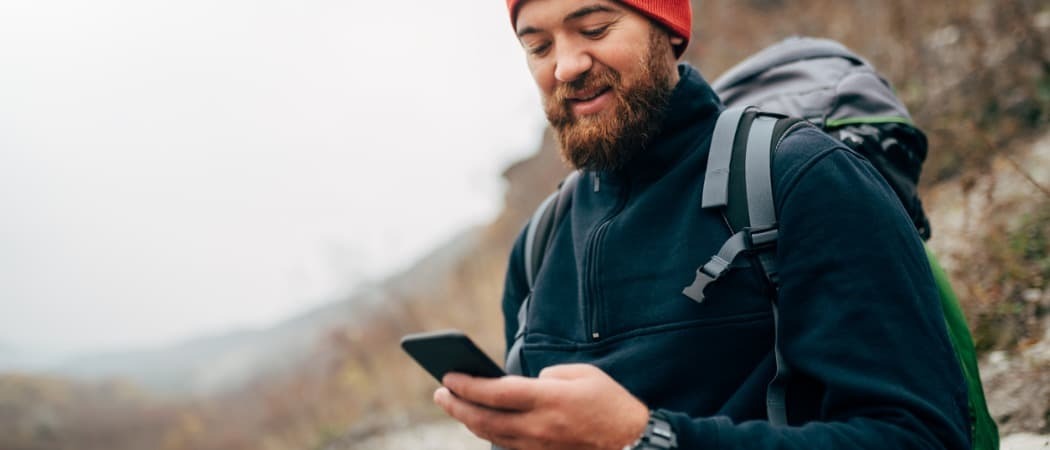
Paljud inimesed ei saa aru, et kuigi Google Maps sobib suurepäraselt navigeerimiseks ja vaatamisväärsustega tutvumiseks, on see fantastiline ka matkareiside kavandamiseks.
Matkamine on üks mõnusamaid ajaviiteid. See on üks hobi, kus saate suurepäraselt liikuda, nautida eraldatust ja rahu ning teil on iga kord erinev seiklus. Kuid matkamine nõuab ka planeerimist ja ettevalmistust. Need seiklused peate leidma, sest parimaid ja kõige eraldatumaid turismibrošüürides ei reklaamita. Paljud inimesed ei saa aru, et kuigi Google Maps sobib suurepäraselt navigeerimiseks ja vaatamisväärsustega tutvumiseks, on see fantastiline ka matkareiside kavandamiseks.
Matkaradade leidmine Google Mapsist
Kui külastate veebisaiti Google Mapsi veebisait, enamik inimesi teab, et saate aadressi või ettevõtet otsida, ja Google Maps annab teile marker, mis näitab selle asukohta. Kui otsite midagi üldist, näiteks „bensiinijaamad“, näete oma kaardil kõigi vaatega bensiinijaamade markereid.
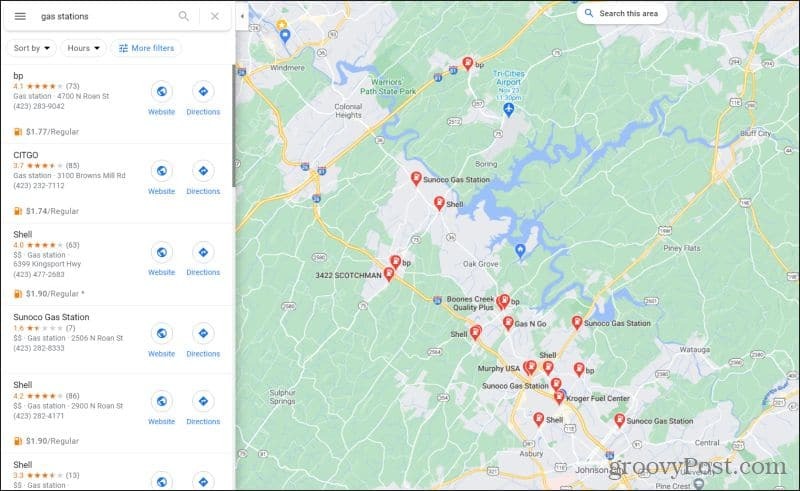
Kas teadsite, et saate seda teha ka matkaradade leidmiseks? See on tõsi! Proovimiseks sisestage akna vasakus ülanurgas asuvale otsinguribale lihtsalt "matkarajad".
Vajutage Sisenema ja näete Google Mapsi aknas kõigi matkaradade asukohta.
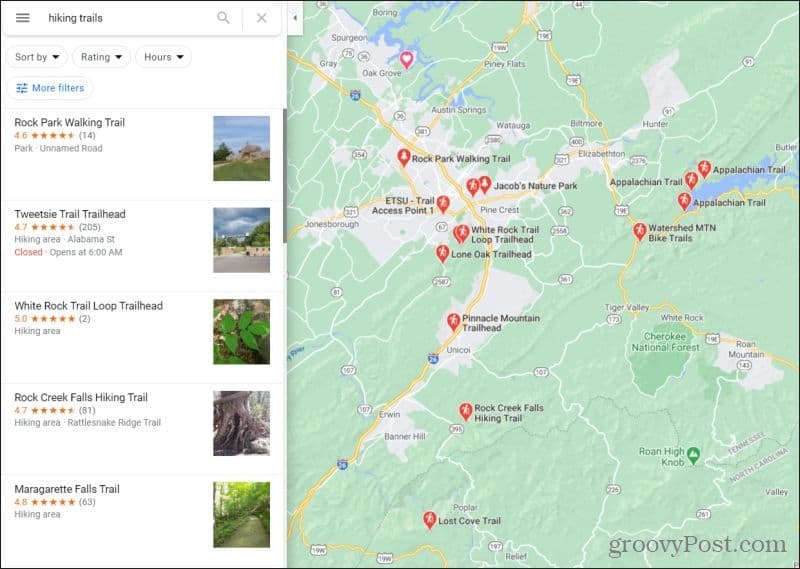
Valige vasakul ükskõik milline raja nimi ja tavaliselt leiate loo kohta hulga teavet. Need üksikasjad peaksid aitama teil otsustada, kas rada sobib teile või mitte.
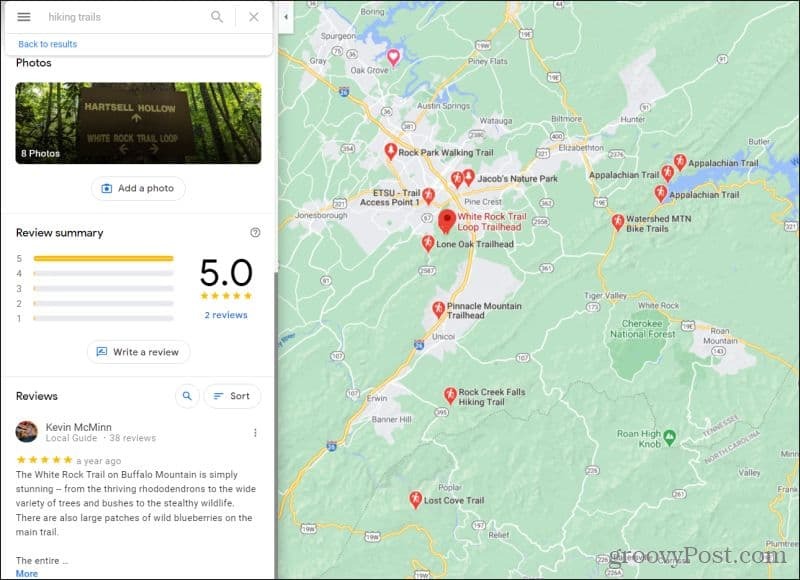
Need üksikasjad hõlmavad järgmist:
- „Plusskood“, mis põhineb laius- ja pikkuskraadil
- Fotod rajaotsast või rajast endast, mille teised kasutajad on üles laadinud
- Raja paremusjärjestus ja Google'i ülevaatajate ülevaated rajast
See ei ole palju teavet, kuid sellest piisab, et saada aimu, kus matk asub ja milline oli teiste matkajate kogemus.
Radade uurimine Google Mapsis
Järgmisena suumige mis tahes loetletud radaotsast. Piisavalt lähedale suumides näete helerohelist punktiirjoont, mis tähistab rada ise.
See algab tavaliselt raja juurest mingisuguse tee lähedal ja lookleb siis metsa, üles mägesid või mööda jõgesid.
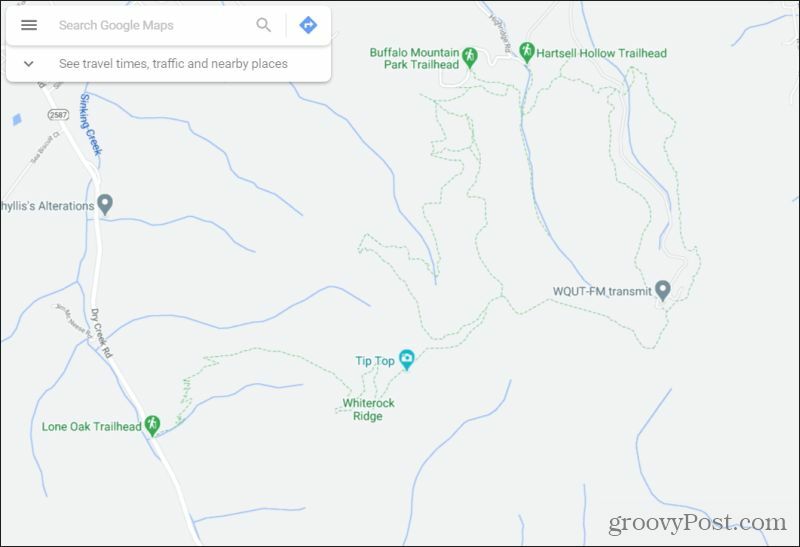
Kasutaja fotodega maastiku eelvaade
Mõnel rajal võite juhuslikes kohtades märgata väikest sinist kaameraikooni. kui seda näete, tähendab see, et Google'i kasutaja tegi seal hetktõmmise ja laadis pildi üles Google Mapsi, et seda teiste matkajatega jagada.
Võite hõljutada kursorit selle sinise kaameraikooni kohal ja vaadata pildi eelvaadet. Kasutage pildi küljel olevaid valgeid nooli, et navigeerida piltidel, mida teised kasutajad on üles laadinud.
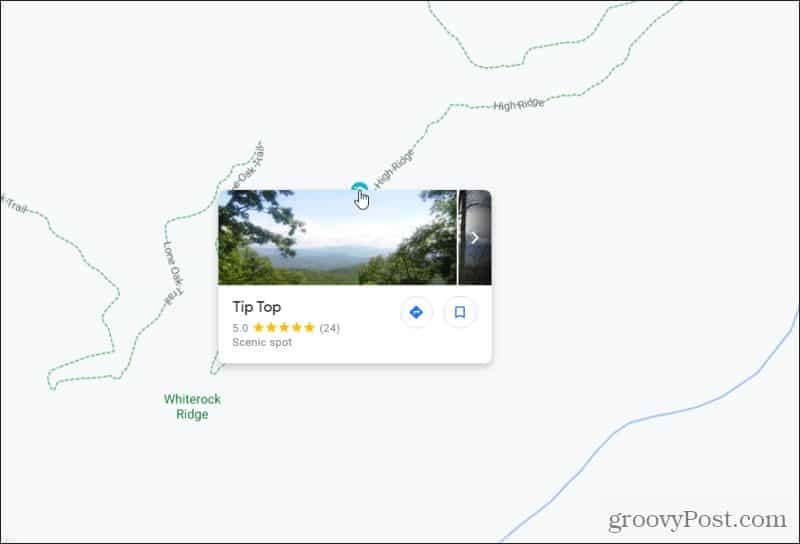
Kui soovite pilte suurema eraldusvõimega näha, valige kaamera pilt ja näete pilti Google Mapsi akna vasakus ülanurgas. Valige pilt, et näha seda pilti täissuuruses, ja loetelu kõigist piltidest, mida teised kasutajad on selles kohas üles laadinud.
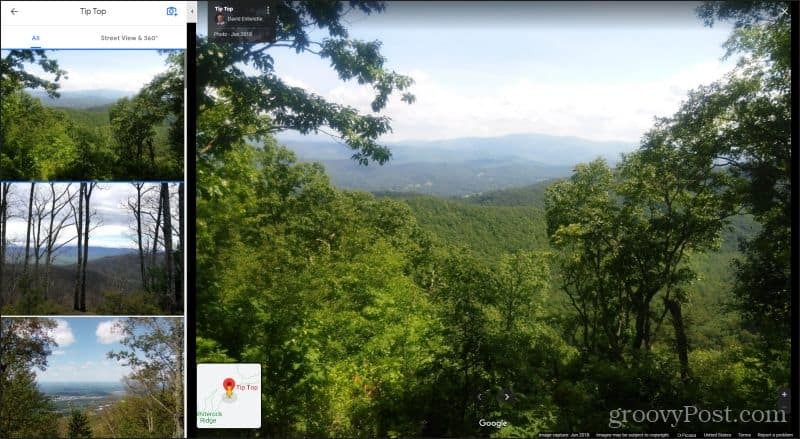
Mis oleks parem viis teada saada, kui soovite matkale minna, kui saada eelvaade maastikust, mida seal näete?
Mõõtke satelliidivaate raskusi
Siin on veel üks oluline näpunäide. Google Mapi satelliidivaate abil saate paremini aru rada raskustest. Selleks valige lihtsalt Google Mapsi akna vasakus alanurgas ikoon Satelliit.
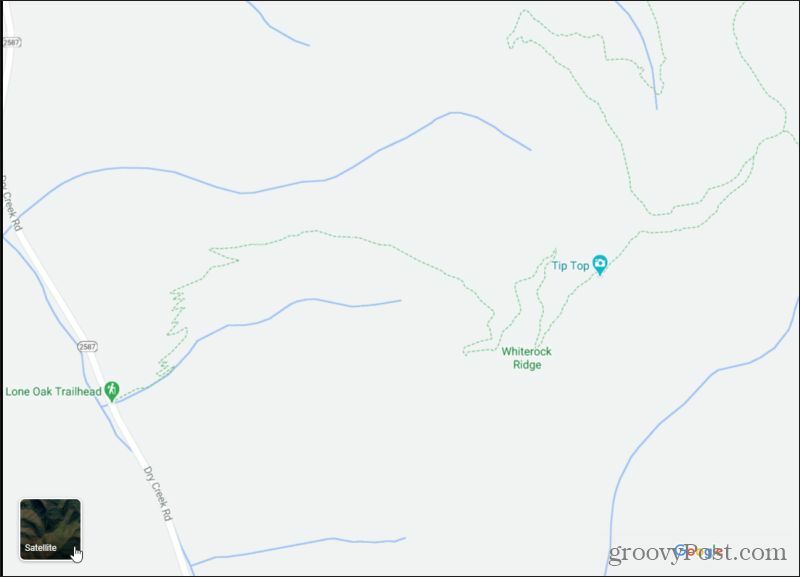
See teisendab kogu kaardi satelliidivaadeteks. Need on pildid, mis on mingil minevikus tehtud satelliidilt.
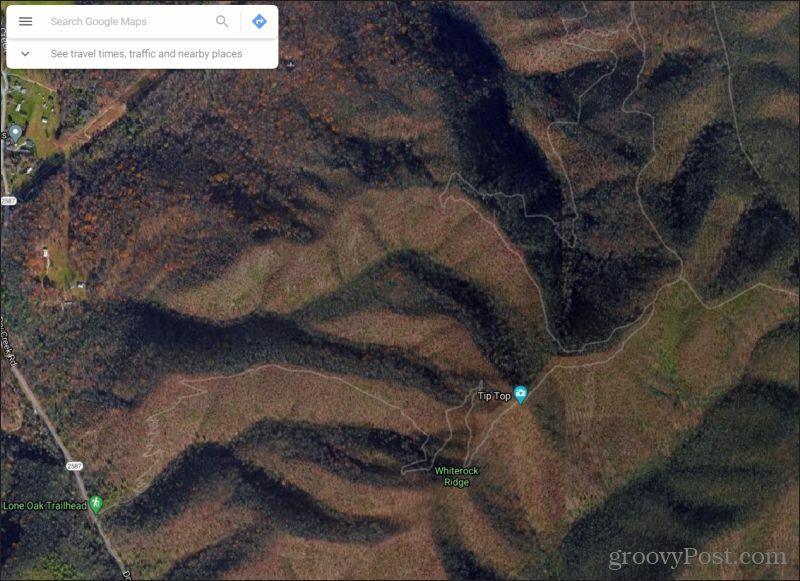
Selle vaate parimaks otstarbeks on jälgida rada ja näha, kui tihti see mööda nõlva ülespoole ristub. Ülaltoodud mägede varjudest näete, et nõlvade ja seljandike tuvastamine selles vaates on väga lihtne.
Ülaltoodud näites näete, et Lone Oak Trailheadi juurest sirgub rada aeglaselt ülespoole harja ülaosa, läheb mõnda aega sirgelt mööda harja, enne kui suundute tagasi alla a org. Mõne ümberlülituse järel suundub in järsk tõus maastikulisse kohta nimega “Tip Top”.
Siin on mõned olulised näpunäited radade sirvimiseks Google Mapsiga:
- Kaardivaade näitab teile lähedal asuvaid veeallikaid, nagu ojad, ojad ja järved.
- Satelliit sobib kõige paremini kõrguse nägemiseks ja maastikul esinevate väljakutsete jaoks.
- Vältige lehestiku ennustamiseks satelliidivaate kasutamist, sest mõned fotod on satelliit juba aastaid varem jäädvustanud.
Veel üks oluline asi, mida vanade satelliitfotode puhul meeles pidada, on see, et asjad muutuvad aja jooksul. Suuri rahne ega struktuure nagu kajutid ei saanud enam olla.
Matka mõõtmine Google Mapsiga
Raja uurimiseks võite kaardi suumimisel või vähendamisel märkida, et Google Mapsi akna paremas alanurgas olev skaala kohandub vastavalt.
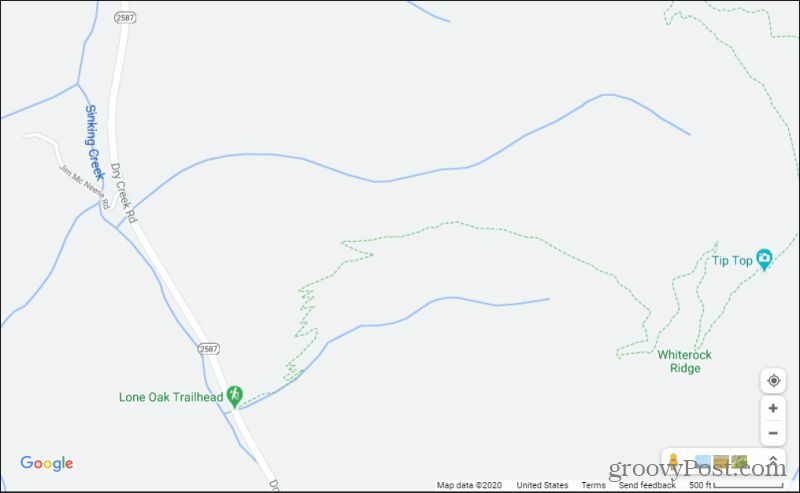
See võib praegu näidata 500 jalga tolli kohta, kuid kui suumite, muutub see väärtuseks 1000 jalga tolli kohta.
To mõõta kaugust rajast, võiksite joonlaua võtta ja ekraani kohal hoida. Loendatava raja tolli kokku lugedes saate korrutada skaala numbriga ja saada hinnanguline raja kaugus.
Õnneks ei pea te joonlauda ekraanile hoides aega raiskama (või rumal välja nägema). Google Mapsil on sisseehitatud mõõtmistööriist, mis aitab teil seda teha.
Selle kasutamiseks paremklõpsake kaardil, kust rada algab, ja valige Mõõda kaugus menüüst.
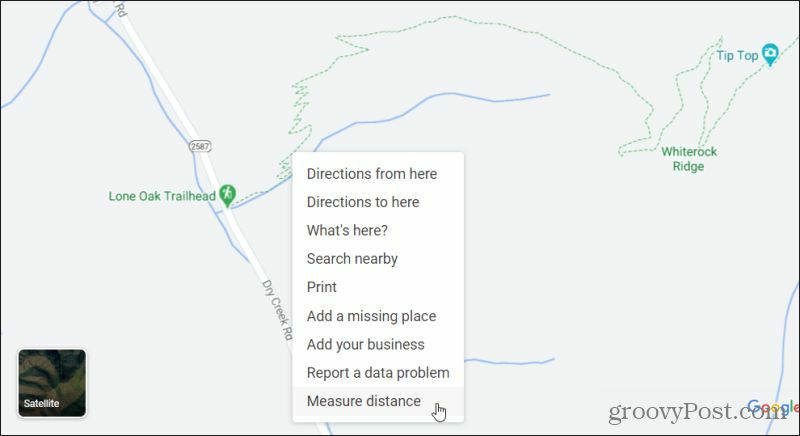
Nüüd saate klõpsata kaardil ja jälgida rada osade kaupa. Iga lõigu jälgimisel näete kaugust, mis on joonistatud mõõtmisjoone kõrvale.
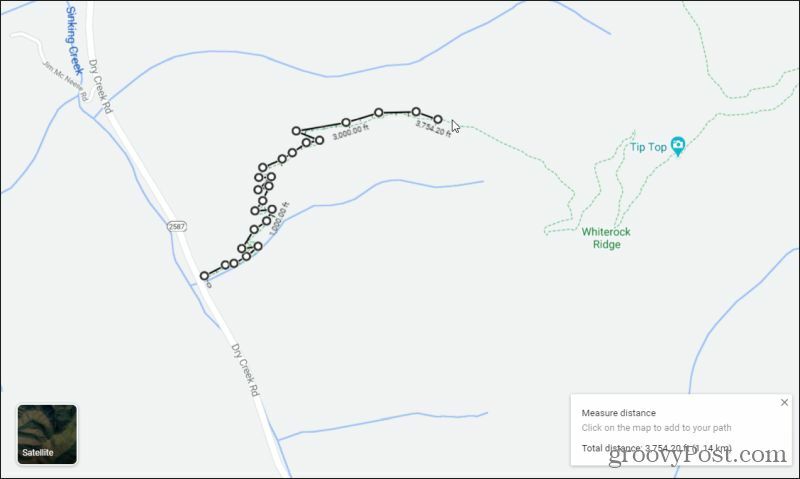
Kui olete läbinud soovitud rajateekonna, saate teada kogu matka täpse vahemaa palju täpsemalt, kui prooviksite ekraanil joonlauda kasutada!
Google My Mapsi kasutamine matkade salvestamiseks
Lõpuks veel üks väga kasulik asi, mida saate teha, on My Mapsi abil matkaradade loomine ja salvestamine. Sellele juurdepääsu saamiseks valige Google Mapsi menüü ja seejärel valige Teie kohad.
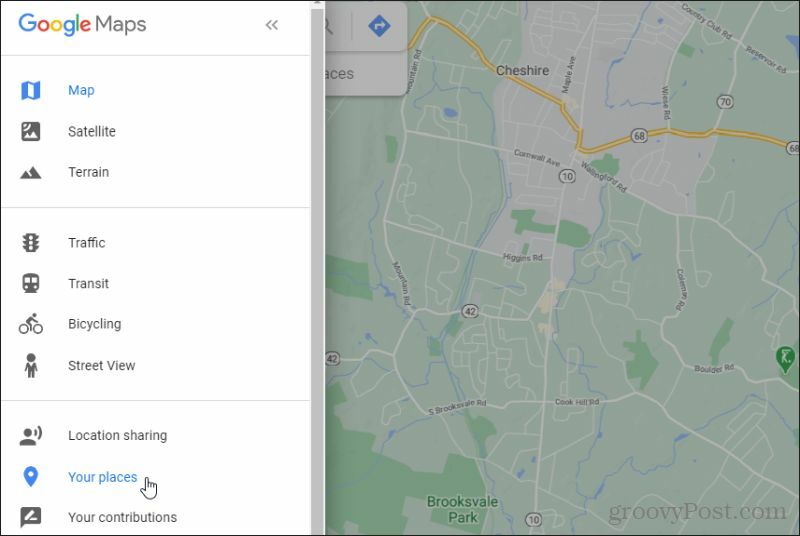
Valige jaotises Teie kohad vasaku menüü allosas Loo kaart link allosas.
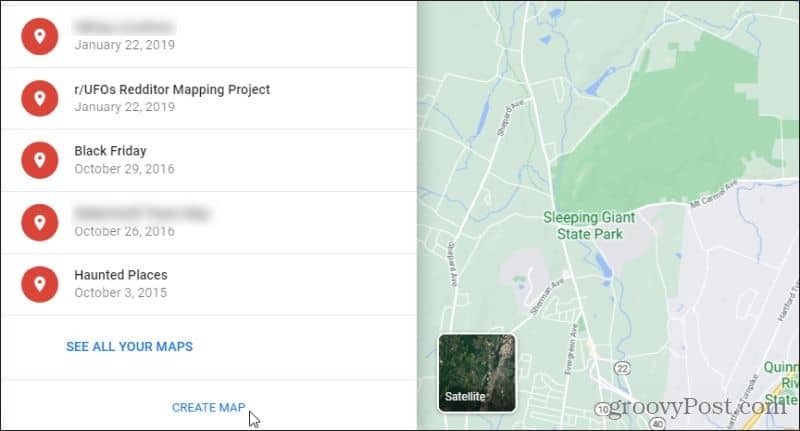
Leidke oma matkarada
Nii nagu Google Mapsis, leiate ka ala, kuhu soovite oma matka koostada, ja seejärel otsida "matkarajad". Seal, kus on rada, näete rohelisi märke. Leidke see, mida soovite külastada, ja valige see.
Kui peate suumima, saate seda teha ka sellel kaardil, kasutades paremas alanurgas asuvaid suumikontrollijaid.
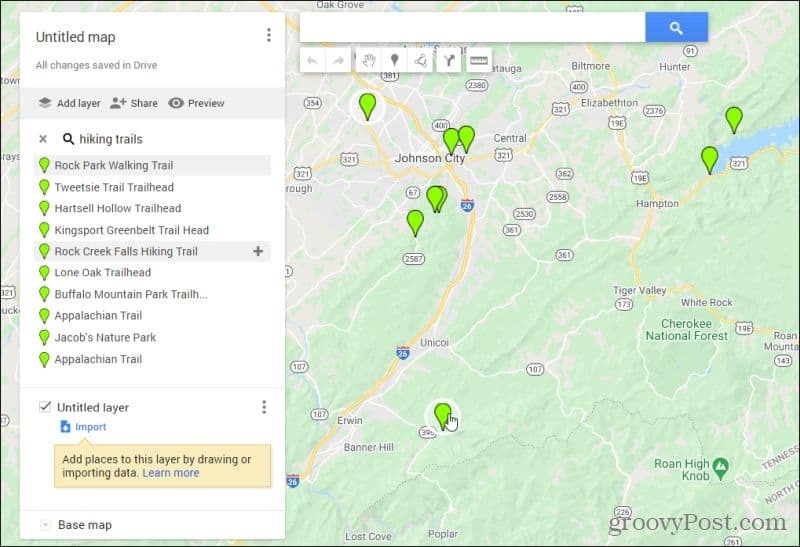
Rohelise markeri valimisel näete raja üksikasju.
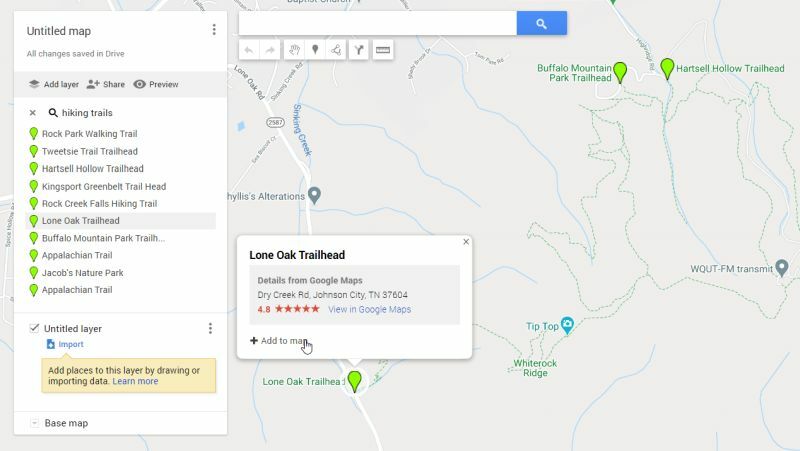
Järgmisena peate välja joonistama matkaraja, mille soovite rajale minna.
Lisage jalgsi marsruut
Valige kaardi ülaosas kumerate noolte ikoon. Seejärel valige Lisage jalgsi marsruut rippmenüüst.
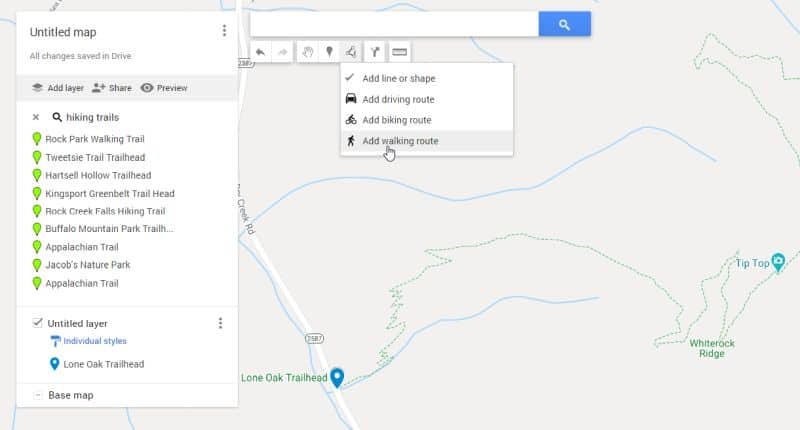
Lõpuks valige alguspunkt (rajaots). Seejärel jälgige rada, mida soovite oma matka ajal jälgida. Näete kaardil kursori taga sinise joone jälge.
Iga kord, kui klõpsate hiire vasaku nupuga, võite jätta jälje. Selle abil saate esile tõsta kõik peatumiskohad, mida soovite kontrollida.
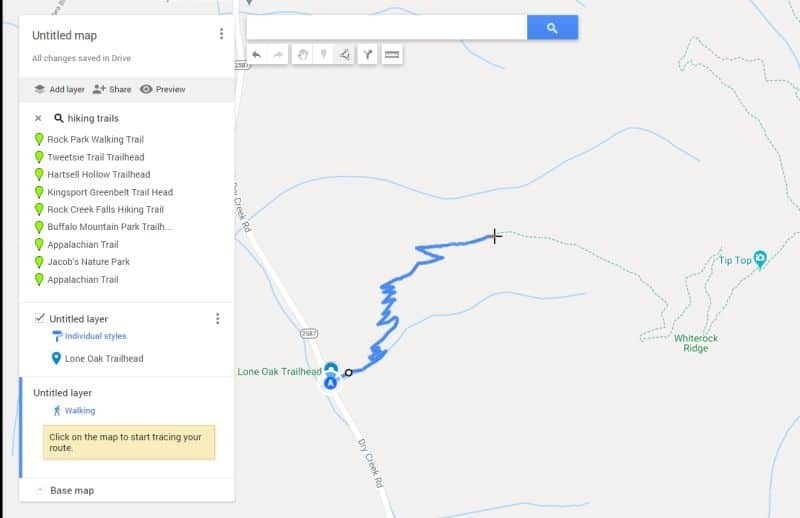
Kui olete alguspunkti tagasi jõudnud, lõpeb jälitamine ja sinine joon lõpetab kursori järgimise.
Kui olete lõpetanud, näete vasakul navigeerimismenüüs loetletud jalgsi marsruuti.

Lõpetamiseks sisestage ülaosas olev kaardi nime väli ja andke oma kaardile nimi.
Salvestage oma matkarada
Nüüd, kui naasete Google Mapsist oma kohtade aknasse, näete loendis oma salvestatud matka.
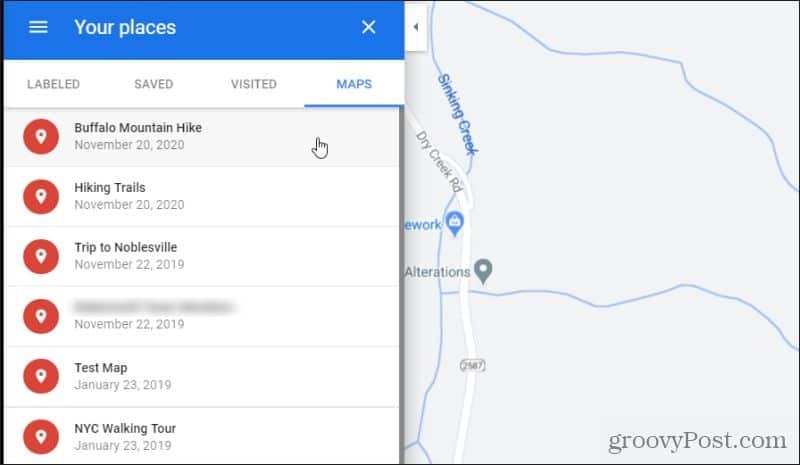
Saate oma plaanitud matkale oma telefonist tagasi minna igal ajal, kui soovite, olenemata teie asukohast. Matkal olles saate ka oma telefoni kontrollida ja vaadata oma praegust asukohta plaanitud raja marsruudil.
Sa saad ka eksportige oma marsruudi andmed samuti saate selle oma arvutisse salvestada või teise seadmesse üle kanda.
Nagu näete, on Google Maps suurepärane abivahend matkareiside kavandamiseks. Avastage need tööriistad, enne kui asute oma järgmise seikluse juurde ja te ei pea muretsema selle üle, et mõelda, kui palju olete veel matkama jäänud või kus te rajal olete.
Kui soovite teenusega Google Maps rohkem teha, lugege lisateavet 7 trikki, mida saate teha Google Mapsiga.